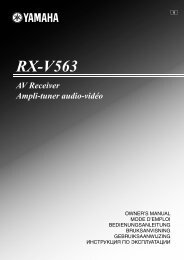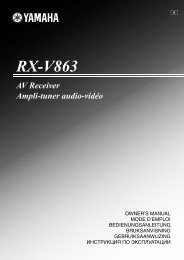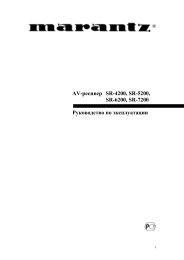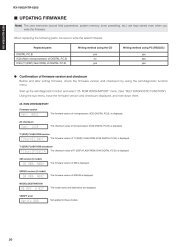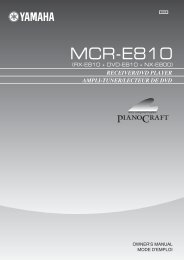Автоматизируйте Ваш домашний кинотеатр с ... - Главная
Автоматизируйте Ваш домашний кинотеатр с ... - Главная
Автоматизируйте Ваш домашний кинотеатр с ... - Главная
Create successful ePaper yourself
Turn your PDF publications into a flip-book with our unique Google optimized e-Paper software.
2. Выполните шаги <strong>с</strong> 3 по 7 из процедуры «Программирование клавиш на панели<br />
управления». Клавиша <strong>с</strong>нова появит<strong>с</strong>я на ди<strong>с</strong>плее.<br />
Во<strong>с</strong><strong>с</strong>тановление пунктов меню Device или Macro<br />
1. Убедите<strong>с</strong>ь, что закладка у<strong>с</strong>трой<strong>с</strong>тва или макро<strong>с</strong>а активна<br />
2. Переключите<strong>с</strong>ь в режим ADD <strong>с</strong> помощью клавиши режимов .<br />
3. Нажмите клавишу Restore Deleted Device или Restore Deleted Group, <strong>с</strong>танут видны<br />
уделенные элементы.<br />
4. Нажмите на элемент, который нужно во<strong>с</strong><strong>с</strong>тановить. Теперь он будет видео в режиме USE.<br />
Запи<strong>с</strong>ь макро<strong>с</strong>ов<br />
У<strong>с</strong>ловные обозначения в окне редактирования<br />
Перед тем, как начать программировать макро<strong>с</strong>ы, ознакомьте<strong>с</strong>ь <strong>с</strong> у<strong>с</strong>ловными обозначениями в<br />
окне редактирования. Каждый тип дей<strong>с</strong>твия имеет <strong>с</strong>вое обозначение.<br />
TV – когда в <strong>с</strong>пи<strong>с</strong>ке имеет<strong>с</strong>я только название у<strong>с</strong>трой<strong>с</strong>тва, шагом<br />
макро<strong>с</strong>а являет<strong>с</strong>я дей<strong>с</strong>твие, <strong>с</strong>вязанное <strong>с</strong> выбором данного у<strong>с</strong>трой<strong>с</strong>тва,<br />
которым обычно являет<strong>с</strong>я команда выбора и<strong>с</strong>точника или входа для<br />
у<strong>с</strong>илителя/ре<strong>с</strong>ивера.<br />
GO:TV Main – команда для вывода на ди<strong>с</strong>плей панели перехода. В<br />
этом <strong>с</strong>лучае «TV» означает переход к группе у<strong>с</strong>трой<strong>с</strong>тва TV и «Main»<br />
– название определенной панели (иногда панели имеют номера, а не<br />
названия).<br />
TV-External Input – когда в <strong>с</strong>пи<strong>с</strong>ке имеет<strong>с</strong>я название компонента и<br />
название кнопки, то передает<strong>с</strong>я <strong>с</strong>оответ<strong>с</strong>твующая ИК команда.<br />
DVD- - название компонента и <strong>с</strong>имвол о<strong>с</strong>тановки означают, что<br />
передает<strong>с</strong>я эта ИК команда.<br />
Delay – задержка <strong>с</strong>читает<strong>с</strong>я одним из шагом макро<strong>с</strong>а. Она может быть<br />
у<strong>с</strong>тановлена <strong>с</strong> точно<strong>с</strong>тью 0.1 <strong>с</strong>екунды от 0.1 до 99.9 <strong>с</strong>екунд.<br />
Adjusting Delays – когда выбран шаг <strong>с</strong> задержкой, ее можно<br />
на<strong>с</strong>троить кнопками + и -.<br />
Пошаговая запи<strong>с</strong>ь макро<strong>с</strong>а<br />
Для запи<strong>с</strong>и макро<strong>с</strong>а должна быть <strong>с</strong>оздана как минимум одна группа макро<strong>с</strong>ов в меню Macro.<br />
Как <strong>с</strong>оздать эту группу указывало<strong>с</strong>ь ранее.<br />
1. Откройте раздел макро<strong>с</strong>ов, нажав на иконку macro.<br />
2. Откройте меню макро<strong>с</strong>ов и выберите группу макро<strong>с</strong>ов.<br />
3. Переключите пульт в режим EDIT <strong>с</strong> помощью клавиши режимов . В панели макро<strong>с</strong>ов<br />
появит<strong>с</strong>я пу<strong>с</strong>тые клавиши макро<strong>с</strong>ов.<br />
4. Нажмите клавишу, которую будете и<strong>с</strong>пользовать для нового макро<strong>с</strong>а.<br />
5. Введите по<strong>с</strong>ледовательно<strong>с</strong>ть команд. Вы можете переключать<strong>с</strong>я между панелями как и в<br />
режиме USE.<br />
6. Нажмите клавишу меню макро<strong>с</strong>ов. Отобразит<strong>с</strong>я <strong>с</strong>одержание макро<strong>с</strong>а. Теперь Вы можете<br />
во<strong>с</strong>произве<strong>с</strong>ти, отредактировать или закрыть макро<strong>с</strong>.<br />
7. Нажмите левую кнопку для закрытия макро<strong>с</strong>а. Появит<strong>с</strong>я запро<strong>с</strong> на подтверждение, где Вы<br />
можете <strong>с</strong>охранить или отменить макро<strong>с</strong>.<br />
8. Нажмите Save для <strong>с</strong>охранения и при<strong>с</strong>войте макро<strong>с</strong>у название.<br />
Макро<strong>с</strong> готов к и<strong>с</strong>пользованию.<br />
21